【PR】この記事には広告が含まれています。

この記事ではボタン(タクトスイッチ)の状態をラズベリーパイで読み取り、ボタンが押されたときにプログラムを実行する方法を解説します。
「ただいまボタン」とは?【ワンタッチメッセージ送信ボタン】
まずはこちらのツイートをご覧ください。
写真の奥にラズベリーパイが接続されており、手前の黒いボタン(ただいまボタン)
を押すと、Pythonプログラムが実行されて、LINE通知が飛ぶ。という仕組みです。
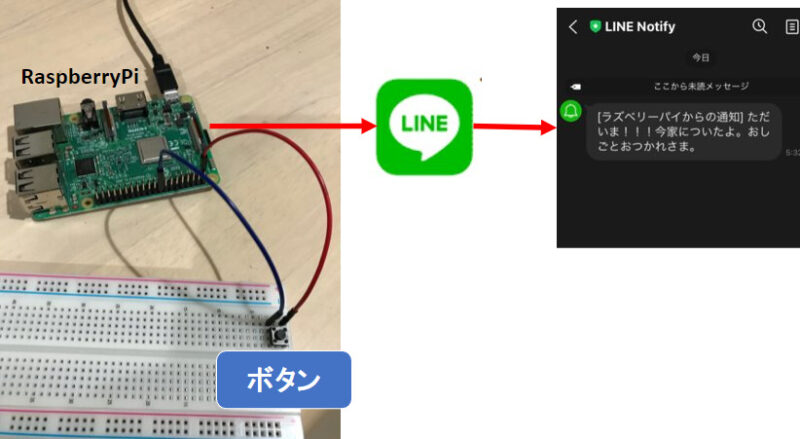
なぜ「ただいまボタン」?【親子のあんしんネットワーク】
自分には小学生の子供が2人いるのですが夫婦共働きのため、いわゆる「鍵っ子」です。家に電話を設置していないこともあり、連絡手段はタブレットのメッセージアプリのみ。
子供たちが、簡単な操作で、帰宅したことを確認できる手段はないかと考えていたところ、このアイディアを思いつきました。
使用した機材
- Raspberry Pi 3 model B
- ブレッドボード
- タクトスイッチ
- ジャンパワイヤ
- 40ピンT字型GPIO拡張ボード(無くてもOK)


電子工作のパーツは各数百円でお手頃です。
【超簡単】電子工作
電子工作と聞くとハードル高そうなイメージですが、ブレッドボードを使用すれば、ジャンパワイヤの針を差し込むだけで簡単に回路が作れます。
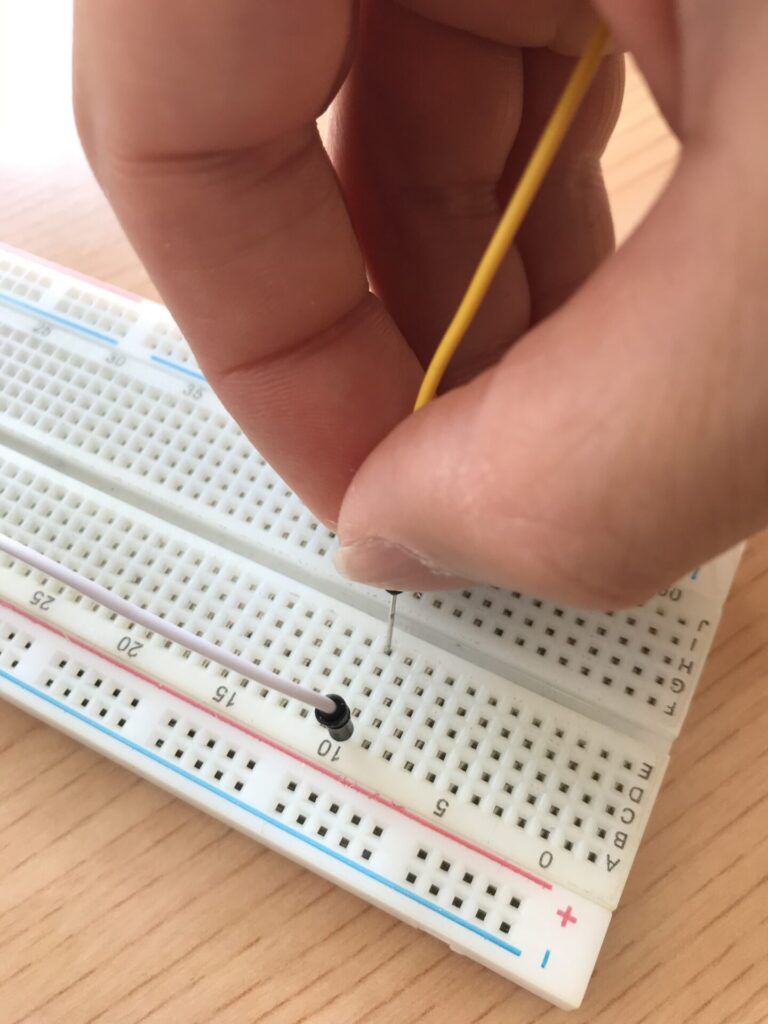


自分はT型拡張ボードを使用しましたが、直接ラズパイのGPIOピンに接続することもできます。
拡張ボードの並び順はラズパイのGPIOピンの並びと同じです。

T型拡張ボードはラズパイのGPIOピンに接続されています。


自分も電子工作未経験だったのですが超余裕でした。
はんだ付け不要なので取り外しも自由自在です。
失敗してもすぐにやり直しできます。
LINE Notifyを利用する準備
プログラミングの前にPythonでLINEを操作する準備が必要です。「LINE Notify」を利用すれば、プログラムから自動でLINEアプリに通知を行うことができるようになります。ラインアカウントを持っている人なら無料で利用可能です。
LINE Notifyのトークンを取得する
「LINE Notify」のトークンは以下のページから取得できます。
https://notify-bot.line.me/ja/
トークンの取得方法は以下の記事で詳しく解説しています。
≫【Python入門】LINEに自動メッセージを送る
トークンを発行したら必ずどこかにコピペしておいてください。
プログラム(Python)
まずはスイッチの動作確認用のソースコードです。
①上のコードをラズパイで実行する
②タクトスイッチを押す
③うまく配線ができていれば”LINE send”が表示されます。
反応が無い場合は配線を確認してみてください。
成功したら、いよいよ本番のソースコードです。
30行目のtoken =の部分にLINE Notifyのトークンコピペします。
上記は2つのLINEアカウントにメッセージ通知をするパターンですが1つで良い場合は36~42行目を消してください。
逆に追加していけば3つ以上のアカウントに通知することもできます。
このコードを実行してタクトスイッチを押してみてください。
さあワクワクの瞬間です!
LINE通知が受信されれば成功です。
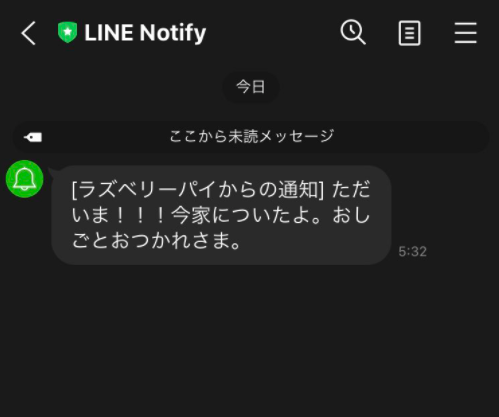
まとめ プログラミングは楽しい
アイディア次第で日常生活に役立つものが作れてプログラミングの勉強もできて一石二鳥です。
子供のIT教育にもピッタリですし、親子で楽しめたら最高ですね。
ちなみに我が家の子供たちはレゴでスイッチ部分をカスタムして、こんな感じになりました。
スイッチも追加して息子用ボタンと娘用ボタンにしました。

ラズベリーパイをまだお持ちでない方は、以下の記事で選び方を解説していますので、興味のある方はご覧ください。

